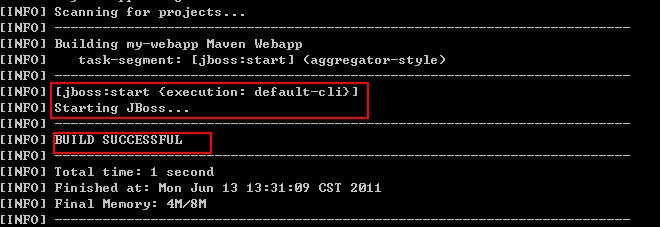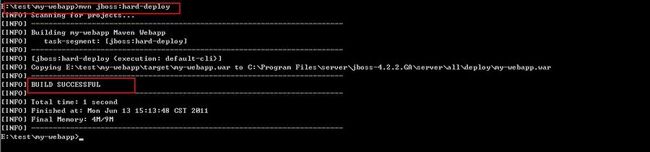【原创】maven jboss 插件配置
【原创】maven jboss 插件配置
转载请加链接:http://demojava.iteye.com/admin/blogs/1083826
1. Maven JBoss插件可以配置修改 pom.xml
<project>
...
<build>
...
<plugins>
<plugin>
<groupId>org.codehaus.mojo</groupId>
<artifactId>jboss-maven-plugin</artifactId>
<version>1.5.0</version>
<configuration>
<jbossHome>/usr/jboss-4.2.3.GA</jbossHome>
<serverName>all</serverName>
<fileName>target/my-project.war</fileName>
</configuration>
</plugin>
...
</plugins>
...
</build>
...
</project>
2.设置JBOSS_HOME
jboss下载地址: www.jboss.org
注意这块是系统变量
3.启动服务
mvn jboss:start
在此,如果窗口中没有出现异常
在此,maven -jboss 的插件安装工作已经结束,可通过如下方式测试安装是否成功:
通过访问: http://localhost:8080/ 进入JBoss的欢迎界面,点击JBoss Management下的JMX Console可进入JBoss的控制台。
5.停止服务
mvn jboss:stop
详见:http://mojo.codehaus.org/jboss-maven-plugin/usage.html
===========================================================================
上面的是个demo,确保你在地址栏输入 http://localhost:8080/ 进入JBoss的欢迎界面下面创建测试用例
1.创建项目测试
mvn archetype:create -DgroupId=com.mycompany.app -DartifactId=my-webapp -DarchetypeArtifactId=maven-archetype-webapp
2.修改pom.xml
code:
<project xmlns="http://maven.apache.org/POM/4.0.0" xmlns:xsi="http://www.w3.org/2001/XMLSchema-instance" xsi:schemaLocation="http://maven.apache.org/POM/4.0.0 http://maven.apache.org/maven-v4_0_0.xsd"> <modelVersion>4.0.0</modelVersion> <groupId>com.mycompany.app</groupId> <artifactId>my-webapp</artifactId> <packaging>war</packaging> <version>1.0-SNAPSHOT</version> <name>my-webapp Maven Webapp</name> <url>http://maven.apache.org</url> <dependencies> <dependency> <groupId>junit</groupId> <artifactId>junit</artifactId> <version>3.8.1</version> <scope>test</scope> </dependency> </dependencies> <build> <finalName>my-webapp</finalName> <plugins> <plugin> <groupId>org.apache.maven.plugins</groupId> <artifactId>maven-war-plugin</artifactId> <configuration> <archive> <addMavenDescriptor>false</addMavenDescriptor> </archive> </configuration> </plugin> <plugin> <groupId>org.codehaus.mojo</groupId> <artifactId>jboss-maven-plugin</artifactId> <version>1.5.0</version> <configuration> <jbossHome>C:\Program Files\server\jboss-4.2.2.GA</jbossHome> <serverName>all</serverName> <fileName>target/my-webapp.war</fileName> </configuration> </plugin> </plugins> </build> </project>
//其中 <jbossHome>C:\Program Files\server\jboss-4.2.2.GA</jbossHome>
配置表示的jboss所在的目录,你们懂的
/**
<plugin>
<groupId>org.apache.maven.plugins</groupId>
<artifactId>maven-war-plugin</artifactId>
<configuration>
<archive>
<addMavenDescriptor>false</addMavenDescriptor>
</archive>
</configuration>
</plugin>
**/
这段表示该项目要打war包 这是配置maven打war包的配置
ok
下面进入下一个步骤:
mvn clean install -Dmaven.test.skip=true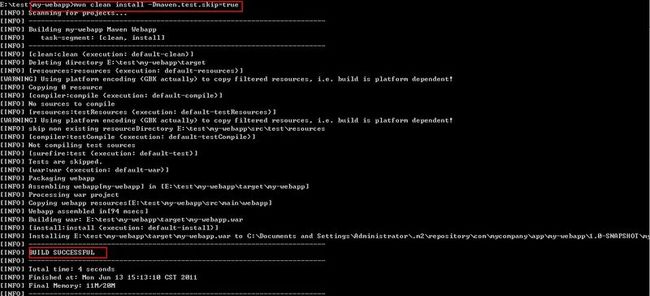
//打包war
启动jboss服务
mvn jboss:start
然后部署war包
mvn jboss:hard-deploy
最后我们测试一下
地址栏输入 http://localhost:8080/my-webapp/ 页面是个hello word!
看到了hello word,完美。。。。。。。。
操作截图:
附件代码你们懂的